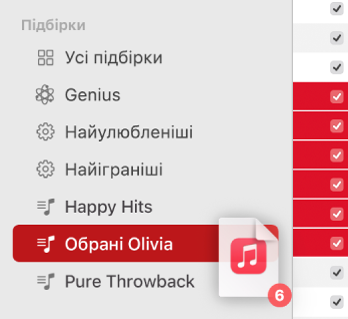Створення редагування і видалення підбірок в Музиці на Mac
Підбірки можна створити відповідно до певного настрою, для впорядкування пісень за темою чи для відбору пісень для записування на компакт-диск.
Створені вами підбірки позначаються іконкою «Підбірка» ![]() .
.
Siri. Скажіть щось на зразок: «Play the playlist, Olivia’s Favorites». Дізнайтеся, як звертатися до Siri.
Можна також створити динамічну підбірку, що автоматично оновлюється відповідно до вибраного критерію, або підбірку Genius, створену з музики вашої бібліотеки на основі характеристик вибраної пісні.
Примітка. Деякі функції недоступні на тарифному плані Apple Music Voice. Apple Music і Apple Music Voice доступні не в усіх країнах або регіонах. Перегляньте статтю служби підтримки Apple Доступність Мультимедійних сервісів Apple.
Створення порожніх підбірок
У програмі Музика
 на вашому Mac виберіть Файл > Нова > Підбірка.
на вашому Mac виберіть Файл > Нова > Підбірка.Нова підбірка з’явиться на боковій панелі ліворуч у розділі «Підбірки».
Введіть назву для підбірки.
Додавання елементів у підбірку
У програмі «Музика»
 на своєму Mac клацніть «Слухати зараз», «Огляд» або будь-яку іншу опцію з розділу «Бібліотека» на бічній панелі, щоб переглянути пісні, які ви хочете додати до добірки.
на своєму Mac клацніть «Слухати зараз», «Огляд» або будь-яку іншу опцію з розділу «Бібліотека» на бічній панелі, щоб переглянути пісні, які ви хочете додати до добірки.Щоб додати елемент до підбірки, виконайте одну з таких дій:
Порада. Щоб додати пісні до підбірки, не додаючи їх до бібліотеки, виберіть Музика > Параметри, клацніть «Експертні» й вимкніть параметр «Додавати пісні в медіатеку під час додавання в підбірки».
Створення підбірки з піснями
У програмі «Музика»
 на своєму Mac клацніть «Слухати зараз», «Огляд» або будь-яку іншу опцію з розділу «Бібліотека» на бічній панелі, щоб переглянути пісні, які ви хочете додати до добірки.
на своєму Mac клацніть «Слухати зараз», «Огляд» або будь-яку іншу опцію з розділу «Бібліотека» на бічній панелі, щоб переглянути пісні, які ви хочете додати до добірки.Виберіть одну або декілька пісень, а потім виконайте одну з наведених нижче дій.
Перетягніть пісні на бокову панель.
Клацніть, утримуючи Control, виберіть Додати в підбірку > Нова підбірка.
Нова підбірка з’явиться на боковій панелі ліворуч у розділі «Підбірки».
Порада. Клацніть «Усі підбірки» на боковій панелі зліва (під Підбірками), щоб відобразити усі підбірки з обкладинками, впорядковані за типами підбірок.
Редагування підбірки
У програмі Музика
 на Mac виберіть підбірку на боковій панелі зліва.
на Mac виберіть підбірку на боковій панелі зліва.Виконайте будь-яку з наведених нижче дій.
Перейменування підбірки Виберіть назву підбірки вгорі вікна та введіть нову.
Змінення порядку пісень. Виберіть меню Перегляд > Сортування. Якщо ви вибрали Перегляд > Сортування > Порядок у підбірці, можна впорядкувати пісні перетягуванням.
Видалення елемента. Виберіть елемент і натисніть клавішу видалення.
Якщо видалена пісня вже в бібліотеці, вилучення її з підбірки не призведе до її вилучення з бібліотеки чи носія.
Видалення підбірки
Якщо видалити підбірку, пісні з неї залишаться у вашій фонотеці і на комп’ютері.
У програмі «Музика»
 на комп’ютері Mac виконайте одну з наведених дій.
на комп’ютері Mac виконайте одну з наведених дій.Виберіть підбірку на боковій панелі ліворуч і натисніть клавішу Delete.
Утримуючи Control, клацніть підбірку на боковій панелі, а тоді виберіть «Видалити з бібліотеки».
Клацніть «Видалити» для підтвердження.
Крім підбірок, які створюєте ви, є підбірки, створені авторами Apple Music. Перегляньте додавання і викачування музики.